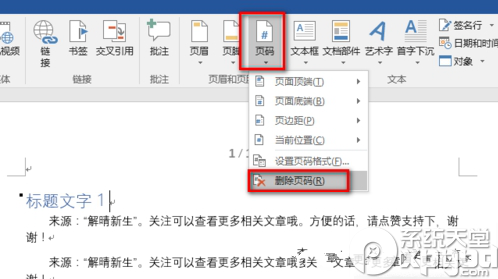word怎么添加页码?撰写文章的过程中,如果页码不够,需要添加页码应该怎么操作?很多办公软件小白遇到这个问题就不知道如何解决了,那么小编来教教大家。
word页码添加方法:
1.打开word文档,切换到“插入”菜单。
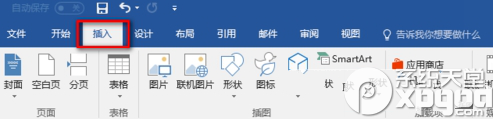
2.点击“页码”,接着选择页码显示的位置“页码顶端”或“页面底端”,然后就会看到如图所示多种页码形式。最常用的是普通数字样式和加粗显示的数字样式。普通数字样式只显示当前页码,加粗显示的数字样式除了显示当前页码之外,也显示总的页数。而且,总页数也会随着文章的修改而自动修正。
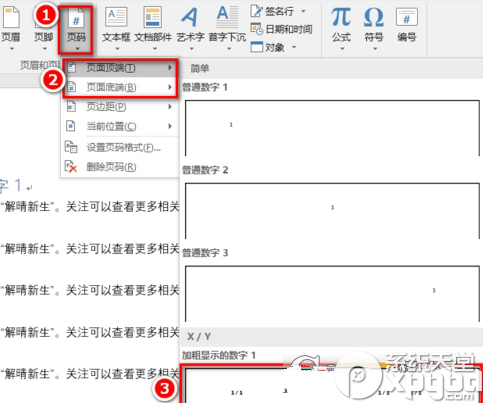
3.选择好页码样式之后,就会启动切换到“设计”菜单,可以用这个菜单上的各个选项调节页码的格式,也可以保持默认,直接点击“关闭页眉和页脚”。
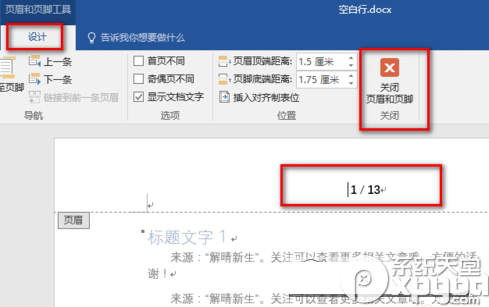
4.关闭了页眉和页脚设置之后,如果又想修改,可以双击页码,或者点击“插入”——“页码”——“设置页码格式”进行修改。
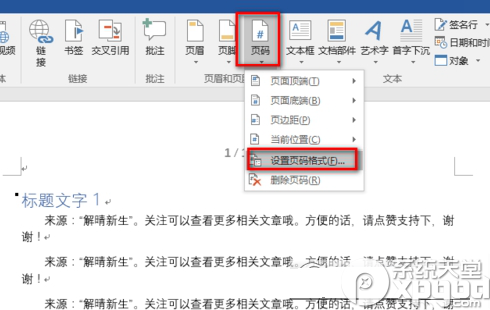
5.页眉页脚设置界面主要调节页码的位置等。这个页码格式设置窗口,这里能调节的只有“编号格式”、是否包含章节号和起始页码编号三项。
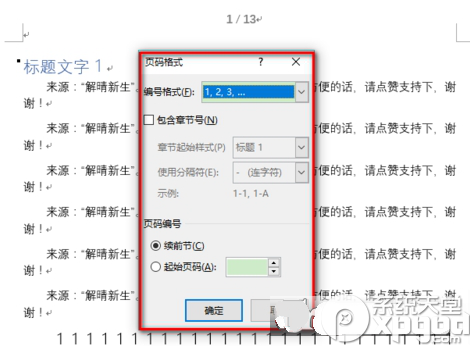
6.设置了页码之后,如果不想要,可以点击“页码”下的“删除页码”。